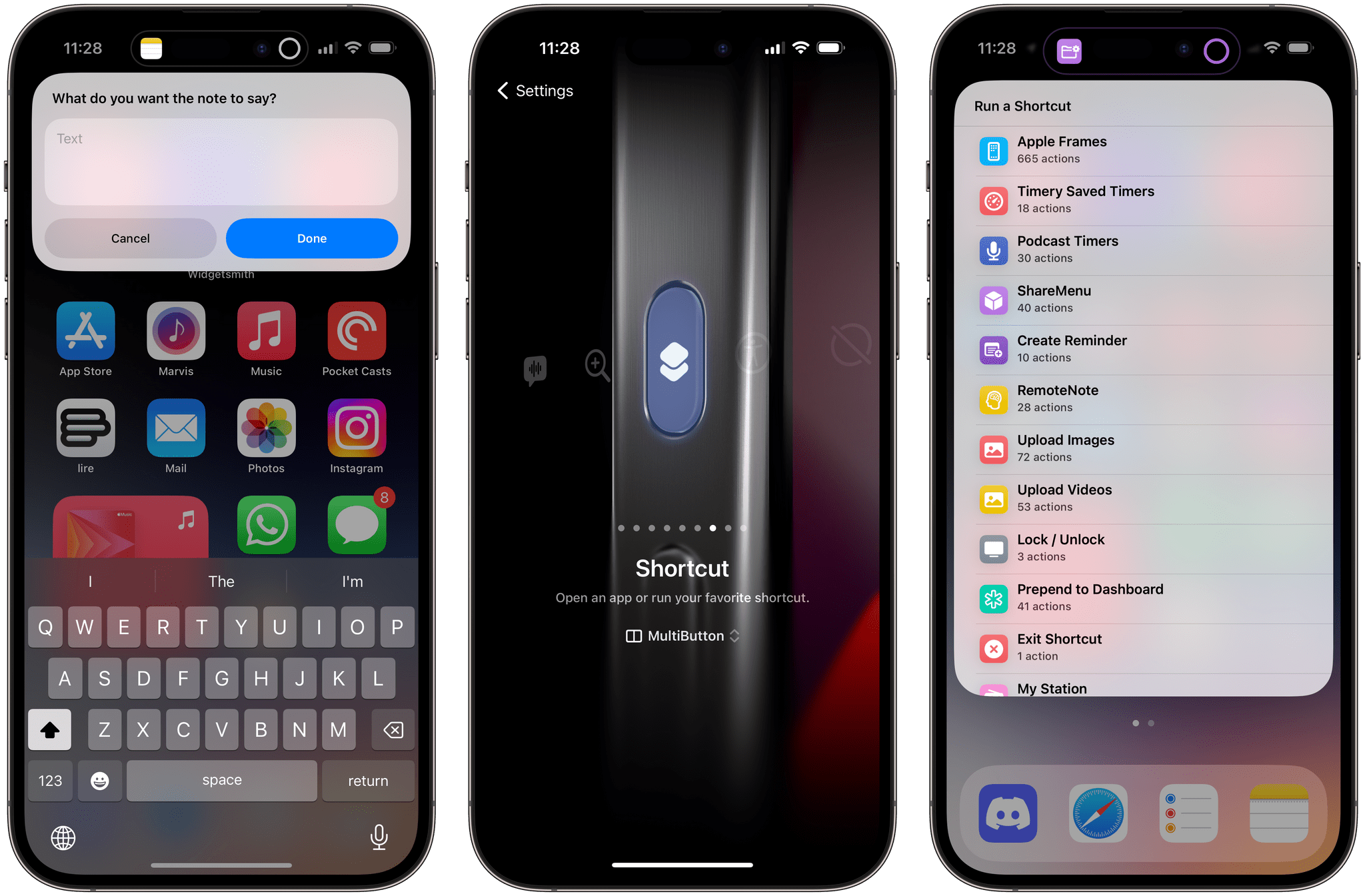كيفية تحقيق أقصى استفادة من زر الإجراءات الجديد في هواتف IPhone 15 Pro
13/11/2023 - دليل المستخدم - 1344
يتميز هاتفا آبل iPhone 15 Pro و iPhone 15 Pro Max بهيكل جديد مصنوع من التيتانيوم، بالإضافة إلى زر الإجراءات (Action button) الموجود حصريًا في كلا الهاتفين.
يحل زر الإجراءات مكان زر التبديل بين وضعي الرنين والصامت، ويمتاز بأنه قابل للتخصيص، لتتمكن من استخدامه لأداء مهمة معينة؛ مثل: تنشيط تطبيق الكاميرا أو تشغيل المصباح وغير ذلك.
إليك المزيد من التفاصيل حول زر الإجراءات الجديد في هواتف iPhone 15 Pro، وكيفية تحقيق أقصى استفادة منه:
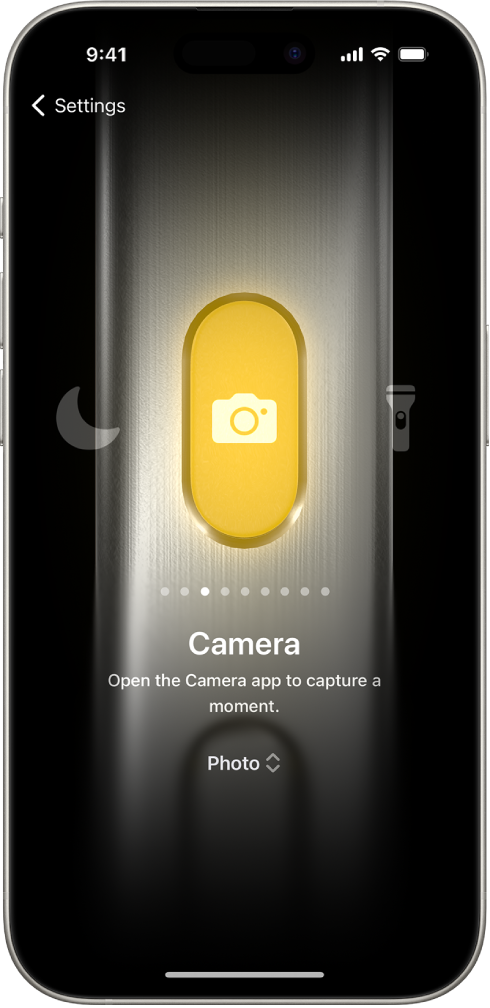
أولًا: ما زر الإجراءات الجديد في هواتف iPhone 15 Pro؟
تحتوي طُرز (iPhone 15 Pro) على زر الإجراءات (Action button) الجديد الذي يحل مكان زر التبديل بين وضعي الرنين والصامت (Ring/Silent) الذي يظهر أعلى زر ضبط مستوى الصوت في جميع طُرز هواتف آيفون.
موضوعات ذات صلة بما تقرأ الآن:
تسع ميزات جديدة في iOS 17: استكشف الابتكار في جهازك الذكي!
كيفية تنظيف آي-فون 15 برو المصنوع من التيتانيوم
يتمتع زر الإجراءات بردود فعل لمسية، وهو قابل للتخصيص، ويأتي مضبوطًا افتراضيًا للتبديل بين وضعي الرنين والصامت، ولكن يمكنك ضبطه من خلال تطبيق الإعدادات بسهولة وتخصيصه للقيام بالإجراء الذي ترغب فيه.
يمكن تخصيص زر الإجراءات لفتح تطبيق الكاميرا أو تشغيل المصباح اليدوي، أو التبديل إلى الوضع الصامت، أو تنشيط وضع التركيز أو الوصول إلى تطبيق (المذكرات الصوتية) Voice Memo، أو استخدام (المكبر) Magnifier.
وعند ضبط زر Action لفتح تطبيق الكاميرا على سبيل المثال، يمكنك اختيار وضع التصوير الذي ترغب في الوصول إليه مباشرة، كأن تختار أن يفتح تطبيق الكاميرا في وضع تصوير الفيديو أو وضع البورتريه.
من ناحية أخرى، يمكنك الاستفادة من الزر الجديد لتنفيذ مهام معينة باستخدام تطبيق (الاختصارات) Shortcuts أو تفعيل واحدة من مزايا إمكانية الوصول.
ثانيًا: كيفية تحقيق أقصى استفادة من زر الإجراءات
يمكنك تخصيص زر الإجراءات لتفعيل المزية المفضلة لديك أو فتح تطبيق تستخدمه بكثرة. وبعد تخصيصه، ما عليك سوى الضغط مطولًا عليه لتشغيل المزية أو التطبيق. وفيما يلي سنذكر بعض الطرق التي يمكن من خلالها الاستفادة من زر Action:
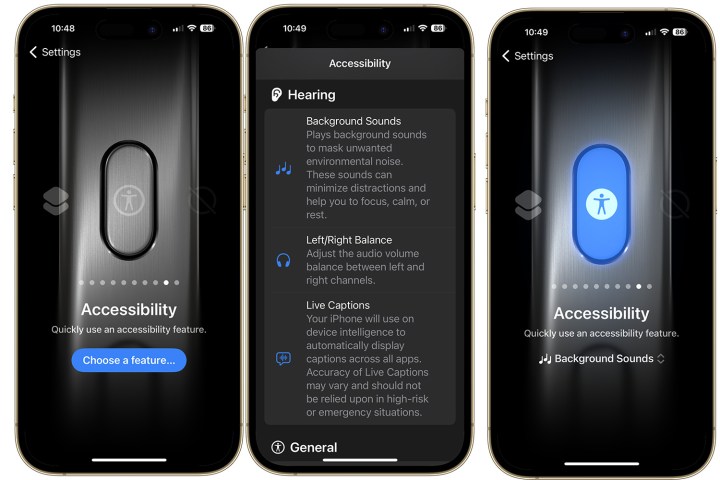
1- تشغيل أصوات الخلفية:
إذا كنت تجد صعوبة في التركيز أثناء العمل، فيمكنك الاستماع إلى الأصوات المهدئة المتوفرة في هاتف آيفون، وتُسمى هذه الأصوات (أصوات الخلفية) Background Sounds ويمكنك تشغيلها مباشرة باستخدام زر Action.
ولتخصيص زر الإجراءات لتشغيل أصوات الخلفية، اتبع الخطوات التالية:
- انتقل إلى تطبيق الإعدادات في هاتف آيفون 15 برو أو 15 برو ماكس.
- اختر (Action button)، ثم انقر فوق (إمكانية الوصول) Accessibility.
- انقر فوق زر (اختر) Choose للاطلاع على قائمة الخيارات المُتاحة.
- مرّر إلى الأسفل لتصل إلى قسم (السمع) Hearing، ثم انقر فوق (أصوات الخلفية) Background Sounds.
بعد تفعيل مزية أصوات الخلفية اضغط مطولًا على زر Action، وستسمع أصواتًا مُصممة لإخفاء الضوضاء المحيطة بك وتعزيز التركيز، ويمكنك النقر فوق زر Action مرة أخرى لإيقاف تشغيل الصوت في أي وقت تريده.

2- تفعيل مزية VoiceOver:
يمكنك استخدام زر Action لتفعيل مزية VoiceOver، وهي واحدة من مزايا إمكانية الوصول، وعند تفعيلها ستسمع صوتًا يقرأ كل ما يظهر في شاشة الهاتف.
ولتخصيص زر الإجراءات لتفعيل مزية VoiceOver، اتبع الخطوات التالية:
- انتقل إلى تطبيق الإعدادات في هاتف آيفون 15 برو أو 15 برو ماكس.
- اختر (Action button)، ثم انقر فوق (إمكانية الوصول) Accessibility.
- انقر فوق زر (اختر) Choose للاطلاع على قائمة الخيارات المُتاحة.
- مرّر إلى الأسفل لتصل إلى قسم (الرؤية) Vision، ثم انقر فوق خيار (VoiceOver).
3- فتح تطبيق معين:
يمكنك الضغط مطولًا على زر الإجراءات، لفتح تطبيق معين مباشرة دون التنقل بين قائمة التطبيقات، وللقيام بذلك، اتبع الخطوات التالية:
- انتقل إلى تطبيق الإعدادات، ثم اختر (Action button).
- اختر (اختصار) Shortcut من القائمة.
- انقر فوق خيار (فتح تطبيق) Open App في قسم Get Started.
- اختر واحدًا من التطبيقات المُتاحة، واتبع التعليمات التي ستظهر في الشاشة.
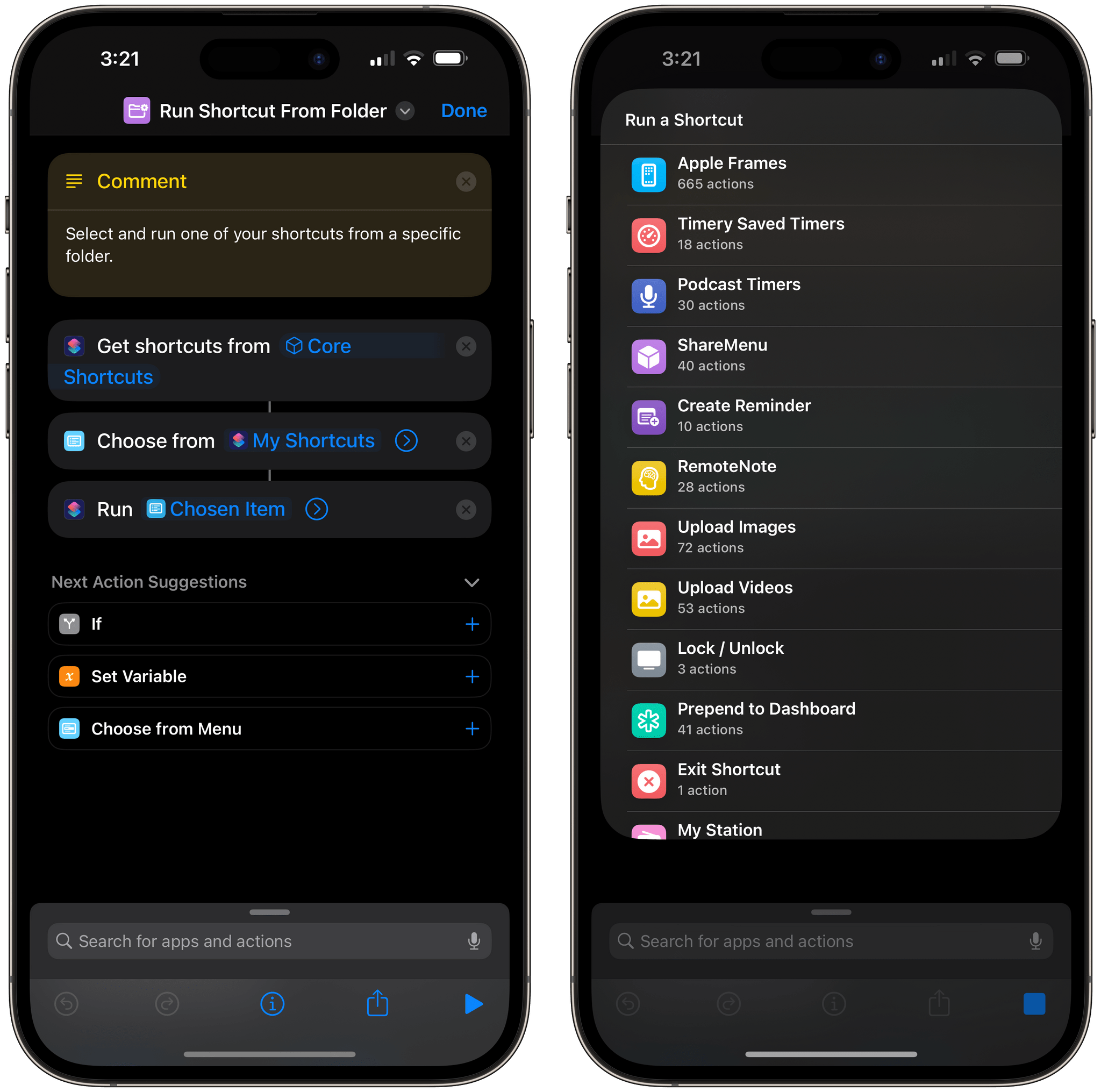
4- تفعيل اختصار معين:
في تطبيق الاختصارات، يمكنك إنشاء اختصارات لا محدودة لأداء مهام معينة في هاتف آيفون بسهولة، ثم يمكنك اختيار واحد من تلك الاختصارات لتفعيله بواسطة زر الإجراءات.
وللقيام بذلك، انتقل إلى تطبيق الاختصارات ثم أنشئ أي اختصار تريده، ثم انتقل إلى تطبيق الإعدادات، وفي قائمة (Action button) اختر (اختصار) Shortcut، ثم اختر الاختصار الذي تريده.
المصدر: